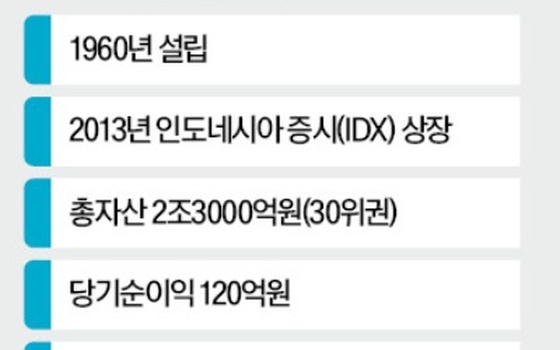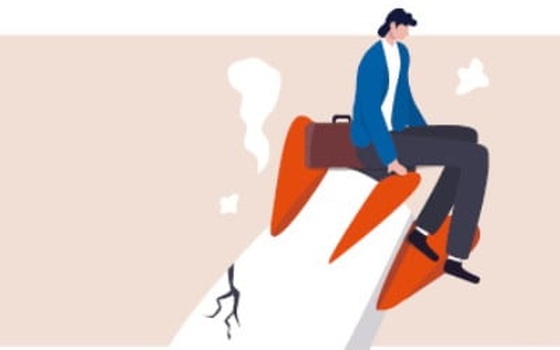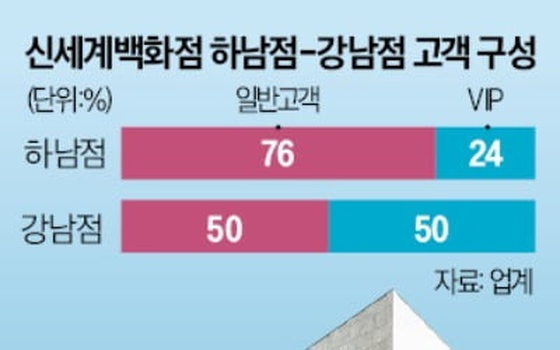입력2006.04.02 08:40
수정2006.04.02 08:43
웹브라우저 익스플로러의 숨은 기능을 알면 인터넷 서핑이 훨씬 쉬워진다.
익히기 쉽고 비교적 자주 사용하는 익스플로러의 기능을 소개한다.
웹페이지 미리보고 인쇄하기="인쇄" 단추를 클릭하면 웹페이지가 원하는대로 인쇄될지 미리 알아보려면 "인쇄 미리보기"를 설정해두면 좋다.
익스플로러에서 "보기"->"도구모음"->"사용자지정"을 선택해 "인쇄 미리보기" 기능을 추가하면 "새로고침""홈""즐겨찾기"와 같은 "표준단추"가 표시되는 자리에 "인쇄 미리보기" 단추가 생긴다.
이제 원하는 사이트로 이동해 이 단추를 클릭하면 인쇄 결과를 미리 볼 수 있다.
또 인쇄될 페이지의 좌우 여백을 조정(미리보기의 "페이지설정" 단추 또는 단축키 ALT+U 사용)하면 원하는 사이트를 인쇄용지 크기에 맞춰 출력할 수 있다.
사이트 내용이 많을 경우엔 여러 장으로 나뉘어 출력되며 인쇄될 페이지를 확대하거나 축소해서 볼 수 있다.
인쇄 결과를 미리 보고 나서 가로로 인쇄할지 세로로 인쇄할지 선택할 수도 있다.
즐겨찾기보다 빠른 연결링크 사용하기=자주 이용하는 사이트의 경우 익스플로러의 "즐겨찾기"에 등록하는 것보다는 "연결" 항목에 링크해두는 편이 훨씬 편리하다.
"연결"에 사이트를 링크하려면 우선 등록하고자 하는 서비스 사이트로 이동한다.
그리고 주소입력창에 나타난 사이트 주소 왼쪽에 표시되는 익스플로러 아이콘을 마우스 왼쪽 버튼으로 누른 채 마우스 포인터를 "연결"항목 빈곳으로 이동해 버튼을 놓으면 된다.
"연결"링크에 나타난 사이트 이름에 마우스를 대고 오른쪽 버튼을 클릭하면 "열기""인쇄""삭제""이름바꾸기"등의 메뉴가 나타난다.
여기서 "이름바꾸기"를 클릭해 나타난 입력창에서 사이트 이름을 바꿀 수 있다.
가령 "대한민국 대표 경제포털,한경닷컴"을 "한경닷컴"으로 바꿀 수 있다.
"삭제"를 누르면 링크된 사이트가 "연결"항목에서 사라진다.
메일주소 입력 없이 원클릭으로 메일 보내기=웹서핑과 e메일 송신은 업무의 상당 부분을 차지한다.
특히 거래처나 관련 부서 담당자에게 보내는 업무 관련 e메일의 경우 자주 사용하는 e메일 주소가 있기 마련이다.
이런 e메일 주소를 "즐겨찾기"에 등록해 두면 웹서핑 중에도 아웃룩을 통해 마우스 클릭 한번으로 간편하게 e메일을 보낼 수 있다.
윈도 파일 탐색기에서 c:/windows/favorites 폴더 선택->탐색기 오른쪽 창에서 마우스 오른쪽 버튼 클릭->"새로만들기"->"바로가기"->"명령입력창"의 입력줄에 "mailto:수신자 e메일 주소"를 입력->"바로가기창"에서 원하는 이름 지정(예:김OO과장) 순으로 하면 된다.
이제 "즐겨찾기"를 실행하면 입력해둔 수신자 이름(김OO과장)이 나타난다.
이 이름을 클릭하면 이 사람에게 보낼 e메일 편지지가 나온다.
제공:영진닷컴